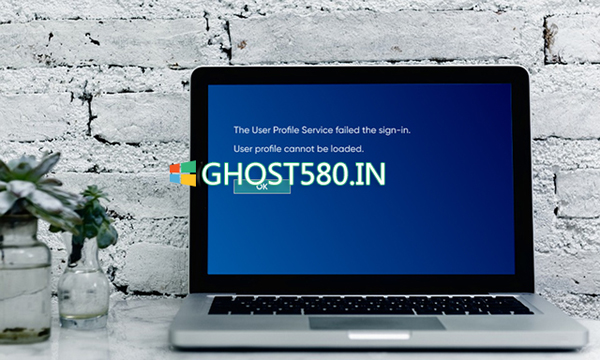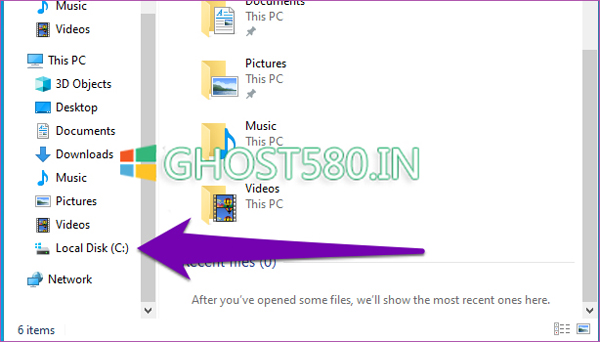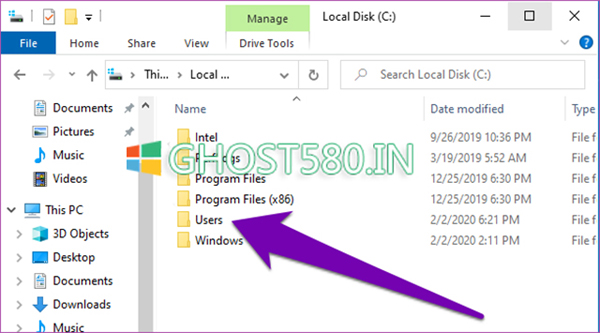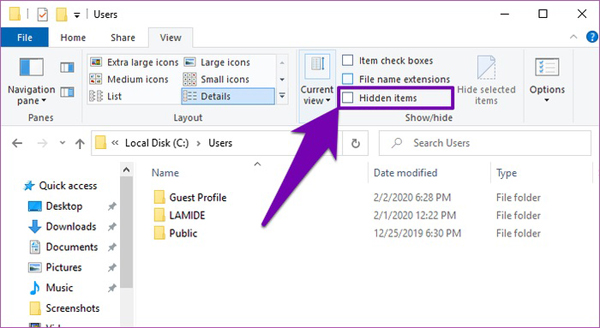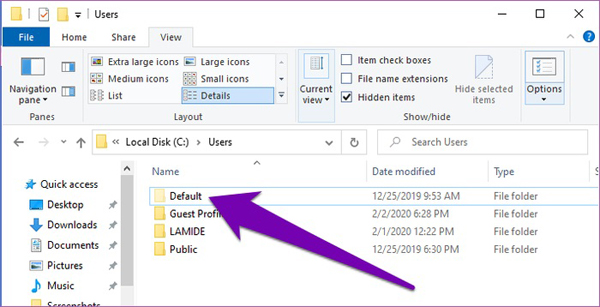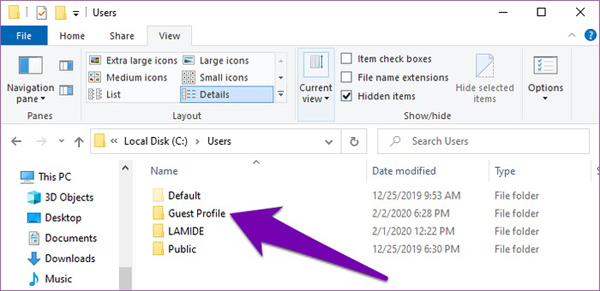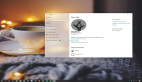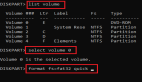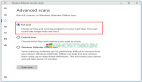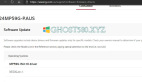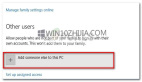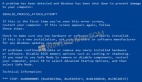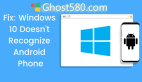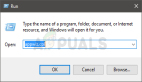如何修復Windows 10的用戶配置文件無法加載錯誤
登錄計算機就像輸入密碼(如果有)并點擊登錄按鈕一樣簡單。 如果您的PC拒絕加載您的配置文件,并且在藍屏上顯示“無法加載用戶配置文件”錯誤消息,則說明某些文件或服務會為您的PC用戶配置文件供電。 請按照本文中兩個解決方案中的任何一個來解決此錯誤。
windows 10更新后或創(chuàng)建新的用戶配置文件時,通常會發(fā)生此錯誤。 一些用戶在完成系統(tǒng)還原后也報告了此錯誤。 無論情況如何,我們在下面列出了兩種解決方法。 如果您當前在windows 10計算機上遇到此煩人的錯誤,則可以使用以下任何方法解決此問題。
方法1:替換NTUSER.DAT文件
windows 10上無法加載用戶配置文件錯誤的被引用最多的原因之一是NTUSER.dat文件損壞或損壞。 Windows將您的配置文件設(shè)置,首選項,配置等存儲在該文件中。 當您對計算機進行一些更改時,例如您更改了默認瀏覽器,背景圖像,顯示分辨率等,所有更改都保存在NTUSER.dat文件中。
在操作系統(tǒng)升級過程中,文件可能已損壞或損壞。 使用損壞的NTUSER.DAT,您可能會在登錄到個人資料時遇到一些困難。 因此,無法加載用戶配置文件錯誤。 若要解決此問題,您可以將計算機的默認配置文件中的NTUSER.dat文件替換為未損壞的NTUSER.dat文件。 這是解決方法。
步驟1:登錄到計算機上的另一個配置文件。
步驟2:啟動文件資源管理器,然后打開本地磁盤(C :)文件夾。
步驟3:雙擊“用戶”以打開文件夾。
步驟4:默認情況下,默認配置文件文件夾始終在Windows PC上隱藏。 點擊隱藏的項目框進行檢查。
這將使默認配置文件文件夾(以及其他隱藏文件)在文件資源管理器中可見。
步驟5:點按兩次“默認”。
步驟6:找到NTUSER.DAT文件并重命名。 或者,您可以將其移動到計算機上的另一個文件夾或外部存儲設(shè)備(例如USB閃存)中。
現(xiàn)在,返回到“用戶”文件夾(C:\ Users),并將來賓配置文件(或任何其他可用的配置文件)的NTUSER.DAT文件復制到默認用戶文件夾。
步驟7:雙擊Guest Profile文件夾(或計算機的Guest文件夾的任何名稱)。
步驟8:從Guest Profile文件夾復制NTUSER.DAT文件,并將其粘貼到Default profile文件夾中。
現(xiàn)在,嘗試重新登錄到顯示“無法加載用戶配置文件”錯誤的配置文件,您應該能夠成功登錄。